Que vous soyez un utilisateur chevronné de Linux comme moi ou un débutant qui commence tout juste à se familiariser avec ce monde fantastique des systèmes Unix, maîtriser les différentes commandes du terminal est un must pour tout le monde. Bien que vous puissiez toujours utiliser l'utilitaire de ligne de commande dans d'autres systèmes d'exploitation tels que Windows, c'est principalement Linux qui rend l'interface du terminal attrayante pour nous, les geeks de la technologie.
Comme il est presque impossible de mémoriser la pléthore d'outils de terminal et de commandes disponibles, nous avons préparé pour vous ce guide soigneusement construit décrivant les 50 meilleures commandes Linux que vous utiliserez régulièrement. Ces commandes de terminal Linux agiront comme un précurseur pour vous familiariser avec les différents principes de système d'exploitation sous-jacents des systèmes de type Unix tels que Linux et Mac OS.
Les commandes Linux les plus utiles que vous pouvez apprendre aujourd'hui
Ci-dessous, vous trouverez les 50 meilleures commandes de terminal Linux que nos experts ont triées sur le volet dans le but de faire monter en flèche votre expérience du système Linux. En implémentant de manière créative plusieurs de ces commandes de terminal flexibles dans votre prochaine session de terminal, vous commencerez à ressentir la chaleur de devenir un utilisateur conscient du système Unix. Avant d'entrer dans les détails, vous pouvez récupérer un ensemble de meilleures feuilles de triche de commande Linux pour maîtriser le système Linux.
Commandes Linux pour naviguer dans le système de fichiers
Comme pour tout système d'exploitation moderne, le système de fichiers Linux est au cœur de sa conception fondamentale et vous ouvre la voie pour visualiser et manipuler la hiérarchie de votre système. Apprendre à naviguer dans le système de fichiers de manière créative fera passer vos compétences Linux au niveau supérieur.
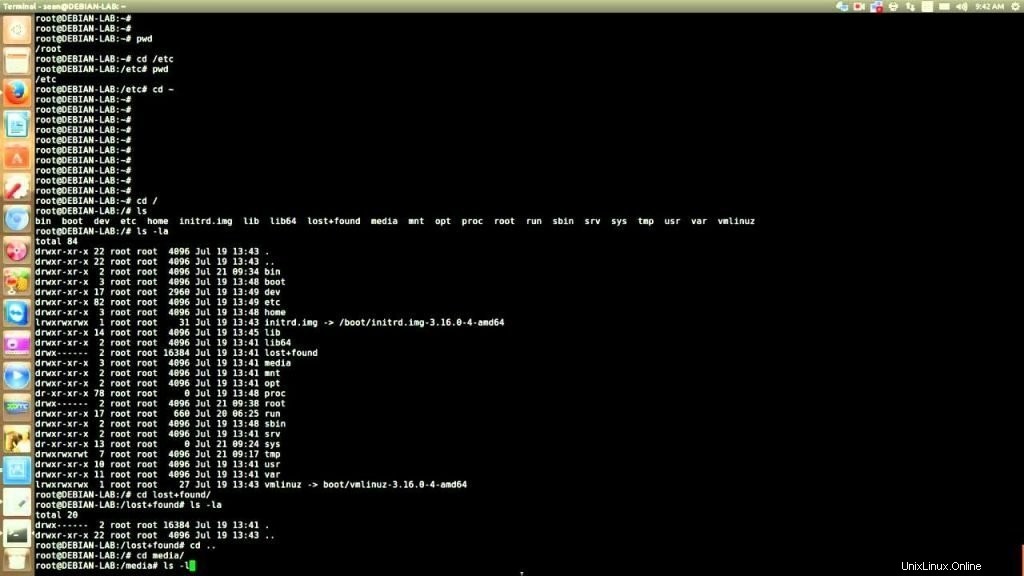
1. pwd
pwd signifie Print Work directory et fait exactement ce que vous pensez - il montre le répertoire dans lequel vous vous trouvez actuellement. C'est l'une des commandes de terminal Linux les plus pratiques qui vise à rendre la vie des nouveaux utilisateurs paisible en s'assurant qu'ils ne se perdent pas fenêtre de terminal apparemment cryptique.
2. ls
La commande ls est probablement l'une des commandes les plus utilisées dans le monde Unix. Il vous présente le contenu d'un répertoire particulier - à la fois des fichiers et des répertoires. Vous utiliserez cette commande avec pwd pour naviguer à l'intérieur du puissant système de fichiers Unix.
3. CD
Abréviation de Change Directory, la commande cd est à l'origine de votre déplacement d'un répertoire à un autre. C'est l'une des rares commandes Linux auxquelles vous êtes lié à utiliser tout au long de votre passage avec le système Linux. Cette commande rend la vie devant le terminal moins effrayante pour les débutants tout en fournissant une méthode standard pour parcourir l'ensemble du système de fichiers de votre appareil.
4. mkdir
- -Vous voulez créer un nouveau dossier via le terminal ? La commande mkdir est créée uniquement dans ce but spécifique. Il vous permet de créer des dossiers où vous le souhaitez dans votre système Linux - à condition que vous ayez les autorisations nécessaires, bien sûr !
5. rmdir
Le grand rival de la commande mkdir, la commande rmdir vous permet de supprimer des dossiers spécifiques de votre système sans aucun problème. Bien que beaucoup utilisent la commande rm à cette fin, bousiller des paramètres ou même un seul personnage avec rm peut faire des choses dont vous ne rêveriez même pas. Alors, restez avec rmdir pour l'instant.
6. lsblk
Vous aurez souvent besoin de répertorier les périphériques de bloc disponibles de votre système Linux. Le lsblk est l'une des commandes Linux les plus utilisées à cette fin. Cette commande de terminal pratique vous présentera une arborescence de vos périphériques de bloc et est largement utilisée par les utilisateurs professionnels.
7. monter
Contrairement à Windows, chaque fois que vous branchez une carte SD ou une clé USB, il y a de fortes chances que votre distribution ne les affiche pas directement au démarrage. Vous devez le monter avec votre système de fichiers existant à l'aide de la commande mount. Cette commande Linux est l'une des commandes de terminal les plus puissantes.
8. df
La commande df est l'une des commandes de terminal Linux les plus puissantes qui affichent des informations essentielles sur l'espace disque de votre système de fichiers. Il est largement utilisé par les administrateurs système pour surveiller et analyser les serveurs en temps réel ou les systèmes orientés réseau.
Commandes Linux pour manipuler le système
Les commandes système sont essentielles pour obtenir des informations sur votre système Linux. Un nombre important de puissantes commandes Linux sont à votre disposition pour cette tâche. Ci-dessous, nous en présentons quelques-unes pour vous aider à démarrer.
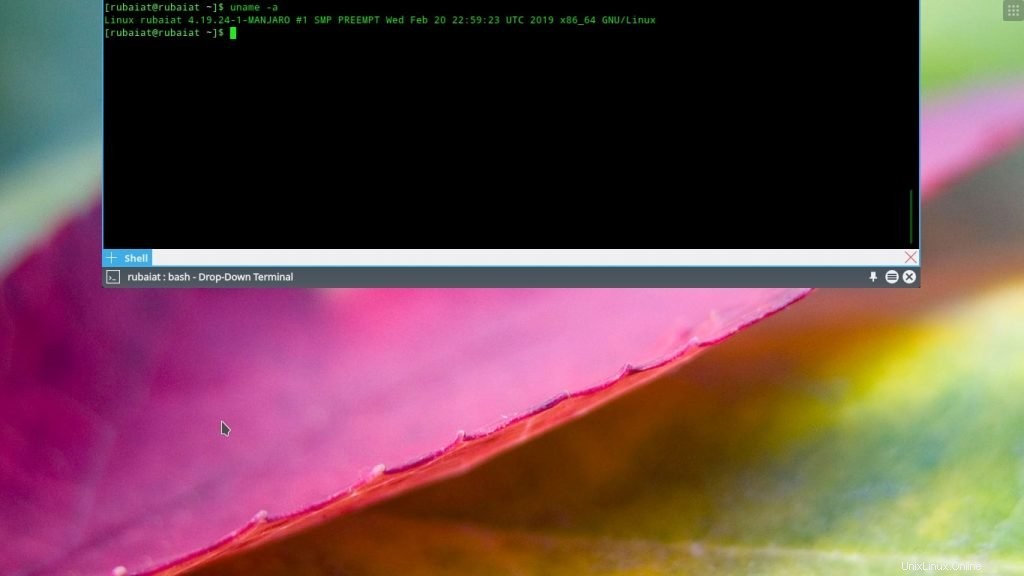
9. uname
La commande uname est une commande Linux élémentaire permettant d'obtenir des informations système telles que le nom, la version et d'autres détails spécifiques au système. Vous pouvez rapidement vérifier la version de votre système d'exploitation et de votre noyau avec cette commande et connaître avec certitude la longueur d'instruction de votre machine.
10. ps
C'est parmi d'autres commandes de terminal simples qui vous permettront de visualiser quels processus sont actuellement exécutés par votre machine. C'est un moyen très élégant mais flexible d'analyser les ressources système et vous permettra de manipuler les processus système de manière native via le terminal. Cette commande est considérée comme l'un des outils de surveillance Linux de base et les meilleurs disponibles pour les nerds Linux.
11. tuer
La commande kill est un moyen puissant d'arrêter les processus bloqués en raison de contraintes de ressources. Au fur et à mesure que vous développerez vos compétences sur le système Linux, vous découvrirez l'essence et l'importance de cette commande. Souvent présentée dans des listes de commandes Linux amusantes, la commande kill est aussi puissante que son nom.
12. services
La commande de service est la commande de facto pour invoquer des services à l'échelle du système à partir du terminal. Une puissante commande de terminal Linux pour manipuler le système ; vous pouvez tirer parti de cette commande pour exécuter n'importe quel System V init script directement depuis la fenêtre du terminal.
13. lot
Si vous recherchez un outil soigné qui exécutera les services système dans un calendrier prédéfini, la commande batch est là pour votre rachat. Une autre commande Linux puissante pour écrire des scripts shell d'automatisation ; cette petite commande flexible peut considérablement améliorer votre productivité Linux.
14. arrêt
Vous vous sentez un peu paresseux et vous ne voulez pas cliquer sur quelques éléments de l'interface graphique à la fin d'une longue nuit ? La commande shutdown est là pour renforcer les compétences de vos commandes de terminal Linux à un tout autre niveau. Ne le tapez pas maintenant en lisant cet article !
Commandes Linux pour prendre soin de vos fichiers
Les fichiers sont au cœur de votre système Linux. Presque tout ce que vous voyez sur votre système est une sorte de fichier et peut être manipulé en conséquence. Maîtriser les modes de gestion de vos fichiers est essentiel si vous voulez être un gourou de Linux.
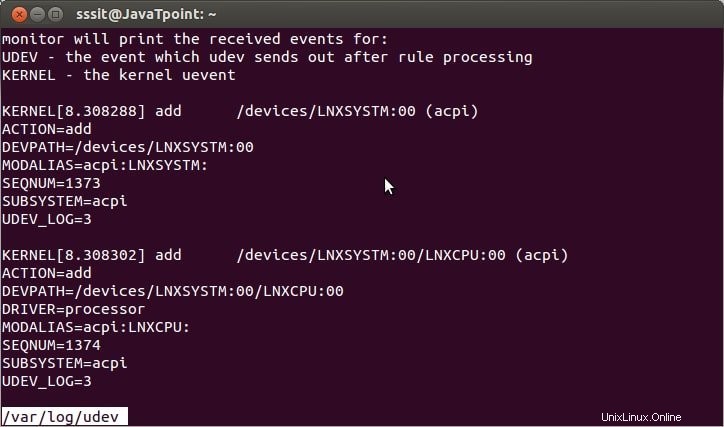
15. toucher
La commande touch est une commande Linux essentielle pour créer un fichier vide valide. Vous pouvez créer des fichiers en déplacement dans votre terminal et les remplir plus tard ou en temps réel - en fonction de vos besoins. C'est aussi la commande incontournable pour changer les horodatages.
16. chat
Conçue initialement pour concaténer plusieurs fichiers, la commande cat est depuis utilisée à de nombreuses autres fins. C'est parmi d'autres commandes Linux que vous utiliserez pour créer de nouveaux fichiers, afficher le contenu des fichiers dans le terminal et rediriger la sortie vers un autre outil ou fichier de ligne de commande.
17. tête
La commande head vous permet d'afficher le début d'un fichier ou des données canalisées directement depuis le terminal. C'est l'une des commandes Linux les plus utilisées par les utilisateurs qui travaillent beaucoup avec le traitement de texte. Utilisez cette commande chaque fois que vous parcourez de nombreux fichiers dans le terminal pour augmenter votre productivité.
18. queue
Un compliment à la commande précédente, il y a de fortes chances que vous utilisiez la commande tail beaucoup plus que les commandes d'en-tête. Une commande de terminal Linux de base, tail, mélangée à cat et echo peut faire des choses que vous n'auriez même pas imaginées.
19. CP
La commande cp n'est qu'un bref moyen de dire à votre machine de copier un fichier ou un répertoire d'un dossier à un autre. C'est parmi d'autres commandes Linux de facto dont vous ne pouvez pas vous passer. Vous pouvez copier plusieurs fichiers dans un répertoire directement depuis votre terminal avec cette commande soignée.
20. mv
Court pour un mouvement, c'est un complément à l'opération de coupe que vous effectuez dans l'interface graphique. Tout comme cp, vous pouvez utiliser la commande mv pour déplacer un ou plusieurs fichiers d'un emplacement à un autre. Vous pouvez forcer cette commande Linux à transférer des fichiers volumineux avec le paramètre -f.
21. com
L'une des commandes Unix originales qui ont trouvé leur chemin dans le monde Linux, vous pouvez utiliser comm pour comparer deux fichiers pour les lignes communes et distinctes. Il s'agit d'un outil essentiel pour de nombreuses personnes qui doivent traiter de grandes quantités de fichiers sur le terminal.
22. moins
Une autre commande Linux la plus utilisée, la commande less, est très populaire en raison de la commodité qu'elle apporte lors de la visualisation du contenu d'un fichier. Contrairement à cat, la commande less permet aux utilisateurs de naviguer dans un fichier dans les deux sens sans interrompre la session du terminal.
23. dans
La commande ln est l'une des commandes Linux les plus pratiques pour créer des liens symboliques vers un fichier spécifique. Vous pouvez utiliser cette commande minuscule mais flexible pour produire plusieurs instances d'un lien symbolique vers un fichier ou un répertoire particulier sur votre espace disque.
24. cmp
Si vous souhaitez comparer deux fichiers et imprimer le résultat dans le flux de sortie standard, la commande cmp vous permettra de le faire exactement. Ceci, avec la commande comm, est l'une des commandes Linux les plus utilisées par les utilisateurs qui traitent régulièrement de gros volumes de fichiers texte.
25. jj
C'est l'une des commandes Linux les plus utilisées par les utilisateurs expérimentés pour copier et convertir des fichiers d'un type à un autre. La chose intéressante à propos de cette commande petite mais puissante est que vous l'utiliserez souvent parmi d'autres commandes de terminal lors de la création de clés USB amorçables en direct.
26. alias
C'est l'une des commandes Linux les plus utilisées par les administrateurs système car elle leur permet de remplacer un mot par une autre chaîne dans des fichiers directement depuis le terminal. Entre autres fonctions, c'est l'une des meilleures commandes de terminal à travers laquelle vous pouvez personnaliser le shell et manipuler les variables d'environnement.
Commandes Linux amusantes à explorer quand on s'ennuie
De nombreuses commandes Linux amusantes sont disponibles pour rendre votre temps devant le terminal passionnant. Ces commandes de terminal sont amusantes dans le sens où elles font des choses que personne ne les imaginerait faire. Nous vous encourageons vivement à jouer avec des commandes Linux aussi amusantes, car elles rachèteront votre ennui tout en vous offrant un aperçu approfondi de la philosophie Unix.
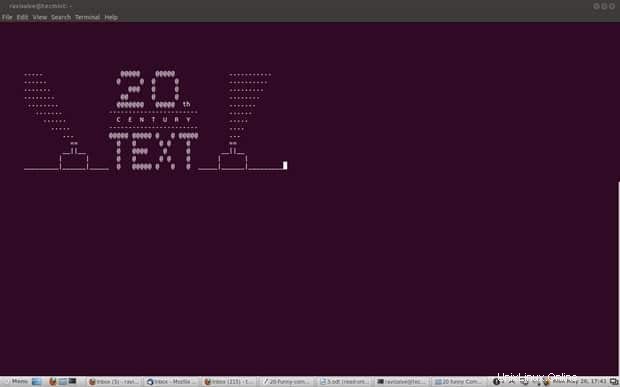
27. cal
Saviez-vous qu'Unix fournit un petit outil de calendrier pratique directement dans le terminal ? La commande cal est l'une de ces drôles de commandes Linux qui vous montre le calendrier au format texte ASCII. Tapez cette commande avec des paramètres comme le mois et l'année pour obtenir les informations spécifiées directement dans le terminal.
28. chance
C'est l'une de mes commandes Linux amusantes les plus préférées. Tapez-le simplement dans le terminal et voyez par vous-même! Il montre à l'improviste des phrases poignantes, inspirantes ou idiotes qui vous feront certainement rire aux éclats.
29. historique
Vous souhaitez consulter l'historique de vos sessions terminales ? La commande history vous permet de faire précisément cela. Lorsqu'il est tapé sans aucun paramètre, cela imprimera l'historique bash de votre session de terminal directement dans la petite fenêtre. Ce n'est pas seulement l'une des commandes Linux amusantes les plus utiles que vous utiliserez dans le terminal, mais cela fournit également un excellent aperçu de l'utilisation de votre terminal.
30. oui
D'accord, vous voulez essayer des commandes Linux vraiment amusantes maintenant ? Ouvrez simplement un terminal, tapez oui, puis quelques textes de votre choix et appuyez sur Entrée. Nous sommes presque sûrs que cela fait partie de ces commandes de terminal que vous n'oublierez jamais depuis.
31. bannière
Avez-vous déjà vu de superbes bannières ASCII utilisées par les légendes Unix de la vieille école et êtes tombé amoureux tout de suite ? La commande banner est l'une de ces commandes Linux amusantes qui vous permettront de créer vos propres bannières personnalisées. Entrez simplement cette commande mélangée à quelques textes dans le terminal pour avoir une idée.
32. rev
Ceci est une autre commande de terminal amusante pour les utilisateurs vétérans de Linux. La commande rev prendra votre texte d'entrée et l'écrira sur la sortie standard, en inversant chaque caractère ! C'est l'une de ces commandes de terminal que vous pouvez utiliser pour faire une impression énigmatique mais subtile sur vos amis.
Commandes Linux les plus utilisées pour les administrateurs réseau
C'est la puissance et la flexibilité que Linux offre pour la mise en réseau qui en font la solution incontournable pour les administrateurs système du monde entier. Linux est derrière la plupart des réseaux informatiques que nous connaissons aujourd'hui. Comme ce guide est destiné aux débutants, nous ne décrivons que les commandes de terminal les plus élémentaires pour la mise en réseau.
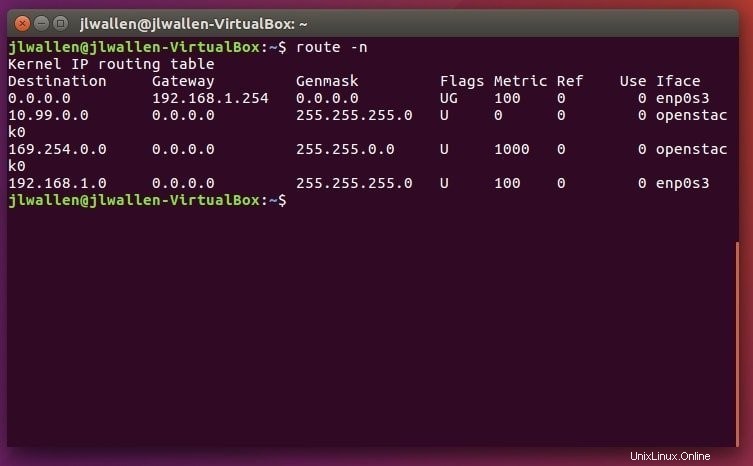
33. wget
C'est l'une des meilleures commandes Linux que les administrateurs réseau exploitent pour télécharger des fichiers sur le Web directement depuis le terminal. Cela fait partie de ces petites commandes de terminal pratiques qui peuvent être utilisées dans des scripts ou des cronjobs et offrent aux utilisateurs la possibilité d'utiliser le protocole Internet HTTP, HTTPS et FTP.
34. iptables
La commande iptables appelle un utilitaire de terminal qui permet aux administrateurs système de contrôler le trafic Internet entrant et sortant sur une machine hôte particulière. C'est l'une des commandes Linux les plus utilisées régulièrement par les administrateurs système pour définir des trafics authentiques et pour mettre sur liste noire les requêtes réseau suspectes ou non fiables.
35. traceroute
Cette commande est largement utilisée par les professionnels de la sécurité qui exploitent cette commande avec d'autres commandes de terminal pour déterminer l'itinéraire emprunté par un paquet réseau d'une machine à une autre. Il s'agit d'une commande réseau convaincante à l'aide de laquelle vous pouvez protéger votre ordinateur contre un certain nombre d'intrus nuisibles.
36. cURL
cURL est un outil réseau très puissant qui fait du transfert de fichiers sur un réseau un jeu d'enfant, même pour les nouveaux utilisateurs du système Linux. Il s'agit de l'une de ces commandes Linux conçues pour fonctionner sans interaction de l'utilisateur et généralement utilisées dans les scripts shell liés au réseau.
Commandes Linux pour la recherche et l'expression régulière
Linux fournit une poignée de commandes de terminal flexibles pour rechercher efficacement la machine. Vous pouvez combiner ces commandes de terminal Linux avec de puissantes commandes d'expressions régulières pour obtenir assez rapidement des informations concernant un fichier particulier ou une séquence de fichiers.
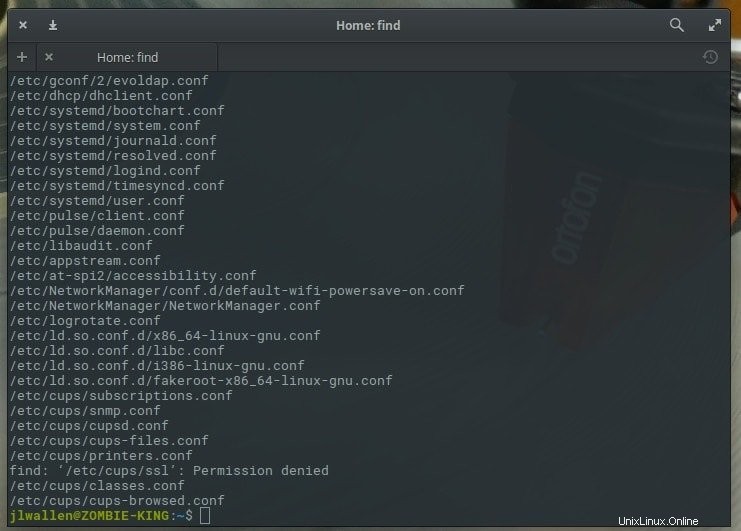
37. trouver
La commande find est l'une des commandes Linux les plus utilisées pour rechercher des fichiers à partir du terminal. Cette commande de terminal convaincante mais flexible permet aux utilisateurs de rechercher des fichiers en fonction de certains critères tels que les autorisations de fichier, la propriété, la date de modification, la taille, etc.
38. qui
La commande which est très utile si vous n'essayez de rechercher que des fichiers exécutables. Cette petite commande de terminal pratique prend des paramètres spécifiques et recherche des fichiers binaires dans la variable d'environnement système $PATH en fonction de ceux-ci de manière très efficace.
39. localiser
La commande locate est l'une de ces commandes Linux utilisées pour trouver l'emplacement d'un fichier spécifique. C'est l'une des commandes de terminal les plus simples que vous pouvez utiliser lorsque vous n'êtes pas sûr de l'emplacement d'un fichier particulier sur votre machine Linux.
40. grep
La commande grep fait partie des commandes de terminal d'expression régulière les plus puissantes que vous pouvez utiliser lors de la recherche de modèles dans de gros volumes de fichiers texte. Il prendra le modèle que vous recherchez en entrée et recherchera les fichiers spécifiés pour ce modèle particulier.
41. sed
C'est l'une des commandes Linux les plus utilisées pour manipuler chaque ligne d'un fichier ou d'un flux en remplaçant des parties spécifiées. Il est largement utilisé par les utilisateurs qui traitent de gros volumes de données textuelles et doivent les modifier en déplacement.
Commandes Linux qui traitent des E/S et de la propriété
Linux offre un ensemble robuste de commandes de terminal pour définir et manipuler les flux d'E/S et la propriété des fichiers ou des répertoires. Les commandes Linux répertoriées ci-dessous décrivent certaines des commandes de terminal Linux les plus élémentaires à ces fins.
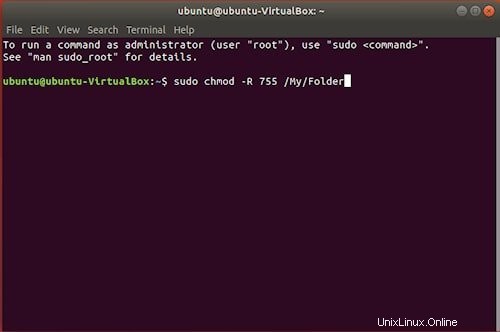
42. clair
La commande clear est pratique pour effacer l'écran de votre terminal existant. Vous aurez souvent besoin d'effacer l'écran du terminal après que certaines commandes Linux antérieures aient laissé l'écran de votre terminal avec une sortie brouillée.
43. écho
La commande echo est un utilitaire de ligne de commande très puissant qui vous permet de sortir un texte spécifique sur la console du terminal. Tapez echo suivi de quelques textes entre parenthèses pour le découvrir par vous-même. Ce qui est plus intéressant pour cette commande, c'est que vous pouvez rediriger la sortie vers d'autres commandes de terminal.
44. trier
La commande de tri est assez convaincante pour ce qu'elle fait. Chaque fois que vous avez besoin de trier un fichier par ordre alphabétique ou inverse, utilisez cette commande.
45. sudo
La commande sudo est le Saint Graal des commandes Linux. Il permet aux utilisateurs non privilégiés d'accéder et de modifier les fichiers nécessitant des autorisations de bas niveau. Vous utiliserez souvent cette commande pour accéder à root à partir de votre compte d'utilisateur habituel.
46. mod
La commande chmod fait partie des commandes Linux les plus puissantes que vous utiliserez pour changer ou modifier les autorisations d'accès aux fichiers ou objets système. Cette commande peut prendre un ensemble très diversifié de paramètres des utilisateurs et, en fonction de ces modifications, l'autorisation du fichier.
47. chown
La commande chown est très similaire à la commande chmod. Mais au lieu de modifier les autorisations d'accès, il permet aux utilisateurs de modifier la propriété d'un fichier ou d'un répertoire. Les commandes de terminal chmod et chown nécessitent des privilèges root pour s'exécuter.
Diverses commandes Linux pour une utilisation quotidienne
Les commandes de terminal ci-dessous vous aideront à augmenter votre productivité et à réduire votre charge de travail. Utilisez ces commandes chaque fois que vous les voyez s'adapter au contexte.
48. homme
La commande man signifie manuel et est l'une des commandes Linux les plus utiles sur lesquelles vous pouvez mettre la main. Cette commande, suivie du nom d'une autre commande, répertorie la page de manuel ou de documentation de cette commande. Vous devrez souvent utiliser cette commande pour déterminer comment utiliser des commandes Terminal spécifiques.
49. goudron
La commande tar est utilisée pour archiver les fichiers et les extraire. C'est une commande très populaire pour compresser des fichiers et peut s'attaquer à de telles tâches très efficacement.
50. qu'est-ce que c'est
La commande whatis parcourt un ensemble de bases de données avec de courtes descriptions fournies par l'utilisateur et imprime les commandes système qui leur correspondent.
Fin des pensées
Lors de la rédaction de ce guide, nous avons été confrontés à la tâche ardue de choisir seulement 50 commandes de terminal parmi une vaste gamme de commandes Linux disponibles. Nos experts ont choisi leurs choix en fonction de leur capacité à aider les nouveaux utilisateurs à s'adapter à l'écosystème Linux. En fin de compte, nous sommes très satisfaits du résultat et sommes à peu près sûrs que vous obtiendrez les informations nécessaires pour maîtriser les différentes commandes du terminal Linux à l'aide de ce guide. Merci de votre patience et de rester avec nous. Restez à l'écoute pour des articles plus détaillés sur les commandes Linux cruciales.